Membuat dan menjalankan build di kumpulan pribadi
Halaman ini menjelaskan cara membuat kumpulan pribadi Cloud Build yang terhubung ke jaringan produsen layanan, dan menjalankan build di kumpulan pribadi.
Jaringan produsen layanan adalah jaringan yang menghosting kumpulan pribadi. Secara default, kumpulan pribadi disiapkan untuk menggunakan jaringan produsen layanan, yang menyediakan lingkungan build dengan:
- Jenis mesin yang dapat dikonfigurasi
- Ukuran disk yang dapat dikonfigurasi
- Akses ke resource di internet publik, seperti resource di repositori atau registry
Untuk mengikuti panduan langkah demi langkah tugas ini langsung di Cloud Shell Editor, klik Pandu saya:
Sebelum memulai
- Sign in to your Google Cloud account. If you're new to Google Cloud, create an account to evaluate how our products perform in real-world scenarios. New customers also get $300 in free credits to run, test, and deploy workloads.
-
In the Google Cloud console, on the project selector page, select or create a Google Cloud project.
Roles required to select or create a project
- Select a project: Selecting a project doesn't require a specific IAM role—you can select any project that you've been granted a role on.
-
Create a project: To create a project, you need the Project Creator
(
roles/resourcemanager.projectCreator), which contains theresourcemanager.projects.createpermission. Learn how to grant roles.
-
Verify that billing is enabled for your Google Cloud project.
-
Enable the Cloud Build API.
Roles required to enable APIs
To enable APIs, you need the Service Usage Admin IAM role (
roles/serviceusage.serviceUsageAdmin), which contains theserviceusage.services.enablepermission. Learn how to grant roles. -
Install the Google Cloud CLI.
-
Jika Anda menggunakan penyedia identitas (IdP) eksternal, Anda harus login ke gcloud CLI dengan identitas gabungan Anda terlebih dahulu.
-
Untuk melakukan inisialisasi gcloud CLI, jalankan perintah berikut:
gcloud init -
In the Google Cloud console, on the project selector page, select or create a Google Cloud project.
Roles required to select or create a project
- Select a project: Selecting a project doesn't require a specific IAM role—you can select any project that you've been granted a role on.
-
Create a project: To create a project, you need the Project Creator
(
roles/resourcemanager.projectCreator), which contains theresourcemanager.projects.createpermission. Learn how to grant roles.
-
Verify that billing is enabled for your Google Cloud project.
-
Enable the Cloud Build API.
Roles required to enable APIs
To enable APIs, you need the Service Usage Admin IAM role (
roles/serviceusage.serviceUsageAdmin), which contains theserviceusage.services.enablepermission. Learn how to grant roles. -
Install the Google Cloud CLI.
-
Jika Anda menggunakan penyedia identitas (IdP) eksternal, Anda harus login ke gcloud CLI dengan identitas gabungan Anda terlebih dahulu.
-
Untuk melakukan inisialisasi gcloud CLI, jalankan perintah berikut:
gcloud init Di konsol Google Cloud , buka tab Cloud Build Worker pool:
Klik
Buat .Di panel Create private pool, masukkan setelan berikut:
Di kolom
Name , masukkanmy-first-privatepool.Di kolom
Region , pilihus-central1.Di kolom
Jenis mesin , pilihe2-standard-2.Di kolom
Available disk size , masukkan800.Biarkan kolom
Network project number kosong.Biarkan kolom
Network kosong.Pastikan
Tetapkan IP eksternal dipilih.
Buka jendela terminal.
Buat direktori baru bernama
quickstart-private-pooldan buka direktori tersebut:mkdir quickstart-private-pool cd quickstart-private-poolBuat file bernama
cloudbuild.yamldengan konten berikut:steps: - name: "bash" script: echo "I am running in a private pool!" options: pool: name: "projects/$PROJECT_ID/locations/us-central1/workerPools/my-first-privatepool"Mulai build menggunakan file konfigurasi build:
gcloud builds submitBuka halaman Build history di konsol Google Cloud .
Di kotak drop-down
Anda akan melihat build yang Anda jalankan di pool pribadi.Region , pilih us-central1.Klik build untuk melihat detail build, seperti ringkasan dan artefak build.
Buka halaman Worker pool di konsol Google Cloud :
Di baris dengan kumpulan pribadi Anda, klik ikon tempat sampah.
Di kotak pop-up Hapus pool pribadi?, klik Hapus.
- Pelajari cara membuat koneksi peering VPC pribadi.
- Pelajari kumpulan pribadi lebih lanjut.
Membuat kumpulan pribadi
Klik
Tunggu beberapa saat hingga pool pribadi dibuat. Setelah dibuat, kumpulan pribadi akan dicantumkan di tab Kumpulan pekerja.

Menjalankan build di pool pribadi
Setelah build selesai, Anda akan melihat output yang mirip dengan berikut ini:
I am running in a private pool!
PUSH
DONE
------------------------------------------------------------------------------------------------------------------------------------ ------------------------------------------------------------------------
ID CREATE_TIME DURATION SOURCE IMAGES STATUS
5df45735-6414-40b7-9e10-e6d2023c8cea 2020-08-31T13:16:18+00:00 10S gs://private-pool-test_cloudbuild/source/1598879777.206444- 58901ecbd14e431f8cdacc85d5dd0fc3.tgz - SUCCESS
Lihat detail build
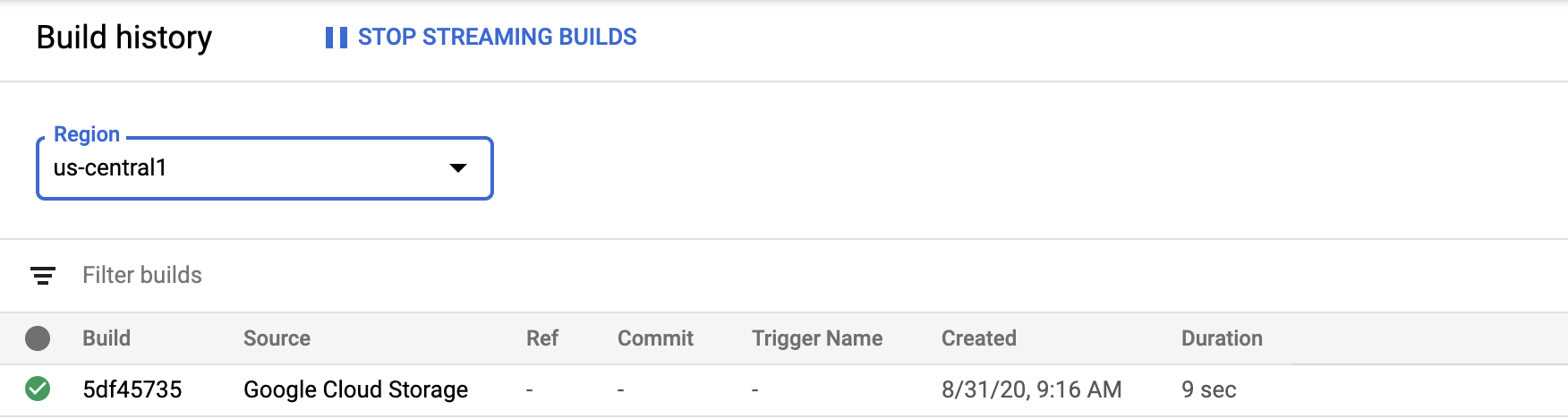
Pembersihan
Agar akun Google Cloud Anda tidak dikenai biaya untuk resource yang digunakan pada halaman ini, ikuti langkah-langkah berikut.
Pool pribadi yang Anda buat sebagai bagian dari panduan memulai ini kini telah dihapus. Anda mungkin perlu memuat ulang layar untuk menghapus pool pribadi dari halaman Worker pool.

